その他マスタ画面
![]() 概要
概要
注文書に印刷する自社情報や消費税のマスタデータを入力・編集する画面です。
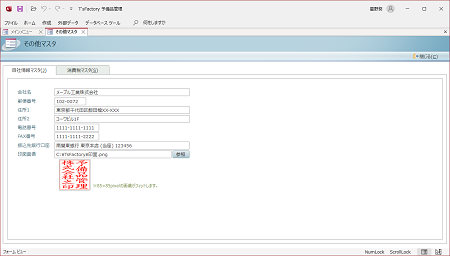
![]() 操作手順
操作手順
この画面は、「自社情報マスタ」・「消費税マスタ」の2つのタブに分かれています。まずタブの標題部分をクリックして所定の画面に切り替えたあと、各データを適宜入力あるいは編集します。
「自社情報マスタ」タブ
ここで登録されたデータは、注文書を発行する際、その発行元データとして使われます。画面に表示されている各データについて、直接入力あるいは編集を行ってください。- 「印面画像」は「注文書発行」画面の[注文書PDF出力]で使われます。BMPやPNG等の形式の画像ファイルを別途用意してください。
- そのサイズは85×85ピクセルのものが帳票にフィットします。
- また操作としては、画像ファイルの保存先のフルパスを直接入力するか、[参照]ボタンで表示される画面で選択します。そのパスが正しければ画像がこの画面に表示されます。
「消費税マスタ」タブ
ここで登録されたデータは、注文書における税込の金額計算に用いられます。いくつかの消費税率ごとに表示順を設定してデータ入力を行います。
- 表示順
「注文書発行」画面において消費税率を選択する際、そのドロップダウンリストに税率を表示する順番を指定します。
- この値が最も小さい消費税率が既定値として使われますので、消費税率が変わったときなど、今現在の消費税率を先頭に設定しておくと入力が楽になります。
- 必ずしも1・2・3・・・という連番である必要はありませんが、他の税率と同じ値を入力することはできません。
- 表示順は“税率区分”のような意味を持ったデータではありません。単にドロップダウンリストの表示順を設定するだけで、注文書データにはあくまでも“消費税率”がデータベースに保存されます。したがって、あとから自由に順番を変えてかまいません。それによって注文書の税込金額に影響を与えることはありません。
- この値が最も小さい消費税率が既定値として使われますので、消費税率が変わったときなど、今現在の消費税率を先頭に設定しておくと入力が楽になります。
- 消費税率
「消費税率」を「整数」で入力します。「5%」であれば「5」と入力します。入力すると自動的に「%」が付きます。
![]() 各ボタンの機能
各ボタンの機能
| 閉じる | この画面を閉じて、「メインメニュー」画面に戻ります。 |
|---|